Del til Outlook fra Microsoft Teams
Du kan dele chattemeldinger eller kanalsamtaler til Outlook – uten å forlate Teams.
Dele en chatmelding fra Teams til Outlook
Fra Teams kan du dele en kopi av en chat-melding som en e-postmelding til Outlook.
-
Velg Flere alternativer


-
Velg mottakeren(e). Du kan også legge til vedlegg eller tilpasse meldingen med kjente e-postalternativer.
-
Velg Send-knappen for å dele chattemeldingen.
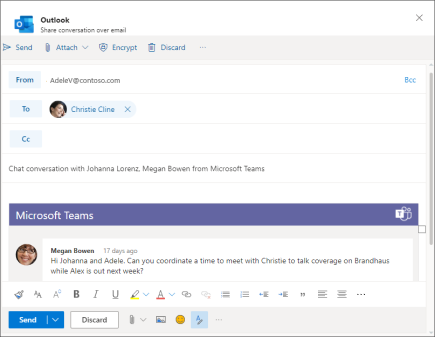
Dele en kanalsamtale fra Teams til Outlook
I Teams kan du også dele en hel kanalsamtale som en e-postmelding til Outlook.
-
Velg Flere alternativer


-
Velg mottakeren(e). Du kan også velge blant egendefinerte alternativer, redigere emnelinjen og legge til vedlegg.
-
Velg Send-knappen for å dele kanalsamtalen. Dette sender hele samtaleloggen.
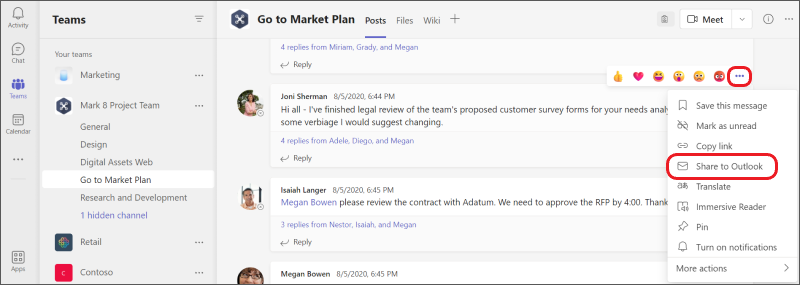
Obs!: Del til Outlook-funksjonen støttes for øyeblikket ikke på mobil.










